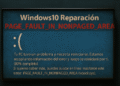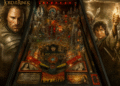تسريع جهاز كمبيوتر بطيء يعمل بنظام Windows 11: حيل 2025 🔧
في الوقت الحاضر، ومع التقدم في التكنولوجيا، زاد عبء العمل على النظام بشكل كبير. في بعض الأحيان لا تتمكن أنظمتنا من التعامل مع هذه الأحمال وتصبح بطيئة وتبدأ في التأخر. يحدث هذا عادةً بسبب نقص ذاكرة الوصول العشوائي (RAM).
ومع ذلك، فإن الشيء الإيجابي هو أن Windows يوفر العديد من الميزات التي يمكن أن تساعدك على تسريع حاسوب بطيئ. لذلك، قبل الاستثمار في مشاريع جديدة الأجهزةمن الأفضل دائمًا تجربة التحسينات المعتمدة على البرامج. هنا نخبرك بكيفية التسريع ويندوز. ⚡
1. استخدام USB خارجي (Ready Boost)
يجب عليك استخدام محرك أقراص USB محمول خارجي لتسريع جهاز الكمبيوتر الخاص بك باستخدام هذه الطريقة. سوف نستخدم محرك الأقراص المحمول أو ذاكرة USB الخاصة بنا كما لو كانت ذاكرة وصول عشوائي (RAM) في النظام.
- قم بإدخال USB أو Pendrive في المنفذ الموجود على جهاز الكمبيوتر الخاص بك.
- شعاع انقر بزر الماوس الأيمن على محرك الأقراص المحمول في "هذا الكمبيوتر" وحدد الخصائص.
- الآن اختر الزر ريدي بوست في الخصائص.
- حدد زر الراديو "استخدم هذا الجهاز".
- اختر الذاكرة التي تريد تخصيصها للنظام للاستخدام.
- الآن انقر فوق تطبيق ثم موافق.
2. استخدام ملف دفعة لتنظيف الذاكرة (System Booster)
باستخدام هذه الطريقة، ستتمكن من إنشاء برنامج ترميز دفعي سيقوم تلقائيًا بتنظيف الذاكرة في كل مرة تقوم بتشغيله على سطح المكتب.
تعتبر هذه الطريقة مفيدة جدًا عندما يبدأ جهاز الكمبيوتر الخاص بك في التباطؤ. ما عليك سوى النقر نقرًا مزدوجًا فوق الملف وسيعمل نظامك سوف يتم التحسين فورا. 🚀

1. افتح المفكرة وألصق الكود التالي: %windir%system32rundll32.exe advapi32.dll، ProcessIdleTasks (بدون علامات الاقتباس).
2. احفظ الملف باسم منظف.بات على سطح المكتب الخاص بك. ستشاهد الآن ملف دفعة يسمى Cleaner على سطح المكتب الخاص بك والذي سيقوم بتشغيل منظف النظام عندما تنقر فوقه نقرًا مزدوجًا.
3. تنظيف الملفات المؤقتة
في هذه الطريقة، تحتاج إلى تنظيف الملفات المؤقتة مخزنة على جهاز الكمبيوتر الخاص بك. وللقيام بذلك، اتبع الخطوات البسيطة التالية.

1. اضغط على مفاتيح Windows + R لفتح مربع الحوار RUN. يكتب "%درجة الحرارة%" (بدون علامات الاقتباس) في مربع التشغيل واضغط على Enter. سيؤدي هذا إلى فتح قائمة بالملفات المؤقتة.
2. الآن اضغط CTRL+A ومن ثم مفتاح التابع على لوحة المفاتيح الخاصة بك. حدد "نعم" للتأكيد.
سيتم حذف جميع ملفاتك المؤقتة، وسيستفيد نظامك. 💪
4. تعطيل خدمات بدء تشغيل Windows
في هذه الطريقة يجب عليك استخدام أمر التشغيل ل منع Windows من تحميل الخدمات غير الضرورية أثناء بدء التشغيل.

1. افتح أمر التشغيل عن طريق البحث في قائمة ابدأ في جهاز الكمبيوتر الخاص بك. حاسوب. يمكنك أيضًا الضغط على ويندوز + R في نفس الوقت لفتحه. يكتب msconfig واضغط على Enter.
2. انتقل إلى علامة التبويب يبدأ وانقر على "فتح إدارة المهام". في "إدارة المهام"، انتقل إلى علامة التبويب "بدء التشغيل" و إلغاء تحديد جميع العناصر التي تعتبرها غير ضرورية للتحميل عند بدء التشغيل ويندوز.
5. استخدام إدارة المهام
ومن المهم أن نراجع بإيجاز مدير مهام Windows لتحديد البرنامج الذي يستهلك الكثير من الشبكة والذاكرة. نحن نتغاضى عن هذا الأمر بشكل عام أداة أساسية تأتي مثبتة مسبقًا في نظام التشغيل Windows. يمكنك إيقاف العمليات التي تستهلك معظم ذاكرة الوصول العشوائي (RAM) وجعل جهاز الكمبيوتر الخاص بك ركض أسرع. 🚀
1. انقر بزر الماوس الأيمن على شريط المهام وحدد مدير المهام.

2. عند تحديد "إدارة المهام"، انتقل إلى علامة التبويب العمليات . سوف ترى جميع العمليات الجارية ومقدارها استهلاك الذاكرة.

3. تحتاج إلى العثور على العمليات التي تستخدم قدرًا كبيرًا من الذاكرة، ثم انقر بزر الماوس الأيمن عليها وحدد إنهاء المهمة.

6. إلغاء تثبيت التطبيقات غير المستخدمة
واحدة من أفضل الطرق لتسريع جهاز الكمبيوتر الخاص بك هي يجب على الويندوز إلغاء تثبيت جميع التطبيقات التي لا تستخدمها. تشغل التطبيقات والألعاب مساحة تخزينية، ومع مرور الوقت، تتراكم يمكن أن يؤدي التخزين المؤقت إلى تدهور الأداء من محركات الأقراص الصلبة HDD وأقراص SSD.
يمكنك حذف التطبيقات والألعاب غير الضرورية لتحرير المساحة من تخزين وتسريع جهاز الكمبيوتر البطيء الخاص بك. انتقل إلى اللوحة التحكم في جميع التطبيقات والألعاب وإلغاء تثبيتها أنك لا تحتاج إلى ذلك. 🗑️
7. قم بتشغيل أداة تنظيف القرص
إذا كنت تستخدم نظام التشغيل Windows، فيمكنك استخدام أداة تنظيف القرص لتحرير مساحة التخزين وجعل جهاز الكمبيوتر الخاص بك يعمل بشكل أسرع. هنا نخبرك كيف تفعل ذلك.
1. اكتب تنظيف القرص في بحث ويندوز وافتحه.

2. حدد الوحدة حيث يمكنك تخزين التطبيقات والألعاب والنقر فوق نعم.

3. فائدة سيعرض لك تنظيف القرص جميع الملفات والتي يمكن تنظيفها.

4. قم بإلغاء تحديد الملفات التي ليس لديك أي فكرة عنها. بمجرد الانتهاء من ذلك، انقر فوق الزر نعم.

5. في رسالة التأكيد، انقر فوق حذف الملفات.

8. تغيير وضع الطاقة إلى الأداء العالي/الأفضل
إذا كان لديك جهاز كمبيوتر محمول، فيجب عليك تغيير الخطة. القدرة على الأداء العالي أو الأفضل لتسريع جهازك. سنشرح هنا كيفية القيام بذلك في نظام التشغيل Windows.
1. اكتب لوحة التحكم في بحث Windows. افتح التطبيق لوحة التحكم بالقائمة.

2. انقر فوق خيارات الطاقة فيه لوحة التحكم.

3. ضمن "اختيار أو تخصيص خطة الطاقة"، يختار أداء عالي.

9. تعطيل فهرسة البحث
فهرسة البحث هي ميزة تجعل من السهل العثور على الملفات على جهاز الكمبيوتر الخاص بك. يتم تحقيق ذلك عن طريق إنشاء فهرس للملفات الخاصة بك. إذا كان لديك واحدة حاسوب يمكن للفهرسة منخفضة المستوى أو متوسطة المدى أن تستهلك موارد النظام وتؤدي إلى إبطاء جهاز الكمبيوتر الخاص بك. لذلك، فمن الأفضل تعطيله لتسريع جهازك. ويندوز. هنا نشرح كيفية القيام بذلك.
1. اكتب "الخدمات" في بحث Windows. الآن افتح التطبيق خدمات من القائمة.

2. في خدمات ويندوز، يسعى بحث ويندوز وانقر نقرًا مزدوجًا فوقه.

3. انقر فوق الزر اعتقال في حالة الخدمة.

4. حدد عاجز في نوع البداية. بمجرد الانتهاء من ذلك، انقر فوق الزر يتقدم.

10. تقليل الرسوم المتحركة
يعرض Windows العديد من الرسوم المتحركة التي تعمل على تحسين مظهر أجهزة الكمبيوتر الخاصة بنا. ومع ذلك، فإنها قد تؤدي أيضًا إلى إبطاء الأداء. يمكنك دائمًا تقليل وتكبير الرسوم المتحركة ويندوز بسرعة.
1. افتح قائمة ابدأ وابحث عن «الإعدادات المتقدمة من النظام. ثم انقر على هذا الخيار للمتابعة.

2. في خصائص النظام، تحتاج إلى النقر فوق الإعدادات ضمن قسم الأداء.

3. في علامة التبويب "الأداء"، حدد ضبط للحصول على أفضل أداء في التأثيرات المرئية لتعطيل كافة الرسوم المتحركة.

4. إذا كنت تريد تعطيل رسوم متحركة معينة، فاختر الخيار مُخصص.

إليك كيفية تعطيل أو تقليل عدد الرسوم المتحركة على جهاز الكمبيوتر الذي يعمل بنظام Windows. بإمكانك تعديل العديد من خيارات الرسوم المتحركة باستخدام خيار "مخصص" في قسم الرسوم المتحركة. 🎨
11. إلغاء تجزئة القرص الصلب لجهاز الكمبيوتر الخاص بك
مع مرور الوقت، يميل القرص الصلب لدينا إلى التجزئة. لذلك، قم بتحسين القرص الدائم الخاص بك حاسوب يمكن تحسين أدائها وموثوقيتها. تتوفر العديد من الأدوات على الويب التي يمكنها تحسين أداء القرص الصلب لديك في أي وقت من الأوقات. يحتوي نظام التشغيل Windows على أداة إلغاء التجزئة التي يمكنك استخدامها لتحسين الأداء. أداء من جهاز الكمبيوتر الخاص بك.
1. البحث تحسين أيضاً إلغاء التجزئة في بحث Windows. ثم افتح التطبيق إلغاء تجزئة محركات الأقراص وتحسينها.

2. في الخطوة التالية، حدد القرص الصلب الخاص بك وانقر فوق تحليل.

3. الآن سوف ترى نسبة الملفات المجزأة في النتائج.

4. إذا قررت إلغاء تجزئة محرك الأقراص، فانقر فوق تحسين. لا تستخدم جهاز الكمبيوتر الخاص بك أثناء قيام الأداة بإلغاء التجزئة.

هذه هي أفضل الطرق لتسريع جهاز الكمبيوتر البطيء. آمل أن تكون هذه المقالة مفيدة لك. إذا أعجبك هذا، فلماذا لا تشاركه مع أصدقائك؟ إذا كان لديك أي أسئلة، يرجى إعلامنا في مربع التعليقات أدناه. 😉